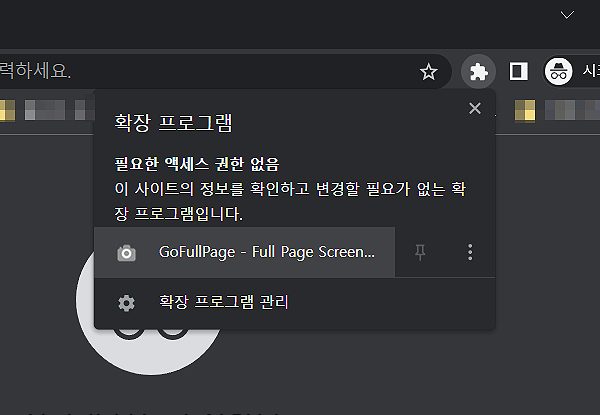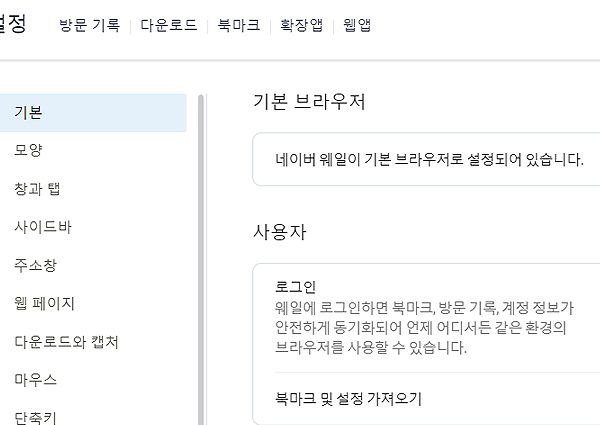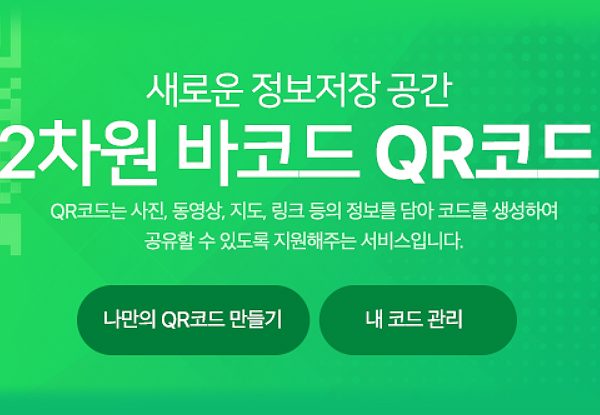마이크로소프트 계정 만들기 (Microsoft)
마이크로소프트 계정 만들기 방법에 대한 안내글로 어디에서 어떻게 계정을 만들 수 있는지 정리를 해봤습니다. 주제와 같이 Microsoft 계정이 필요하신 분들이 참고하기 좋으며, 안내에 따라 진행 및 참고를 해보시면 될 것 같습니다.
‘Microsoft 계정은 ‘오피스 365’, ‘클라우드’, ‘xbox’, ‘이메일’ 등등 여러 서비스에서 사용될 수 있습니다.’
마이크로소프트 계정 만들기
1. 계정 가입을 위해 Microsoft 공식 홈페이지로 접속해주세요.
2. 사이트로 이동해 주신 분들은 메인 화면에 보이는 [로그인] 버튼을 눌러주시면 됩니다.
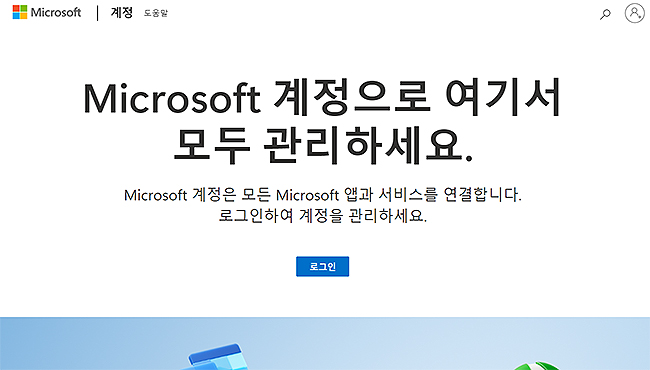
3. ‘로그인’ 페이지로 오신 분들은 [계정을 만드세요!] 메뉴를 눌러주세요.
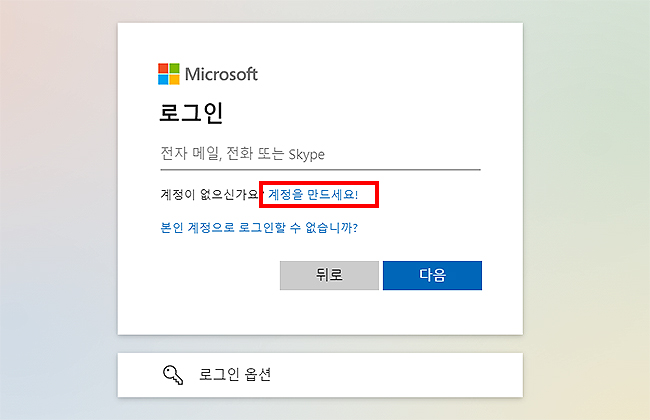
3. 동의 관련 화면이 나오게 되며, [자세히] 2가지를 눌러 읽어주신 후, [동의]를 눌러주시면 됩니다.
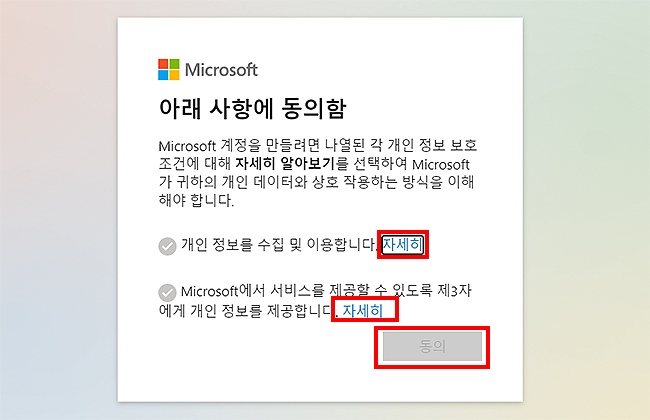
4. 다음 과정으로 계정 만들기 화면이 나오게 됩니다. 전화번호 또는 새 전자 메일을 통해 가입을 진행할 수 있습니다.
*말 그대로 새 메일이 필요한 경우, 새 전자 메일로 가입을 기존 메일과 전화번호로 만들고 싶을 때 전화번호를 눌러 가입을 진행해 주시면 됩니다.
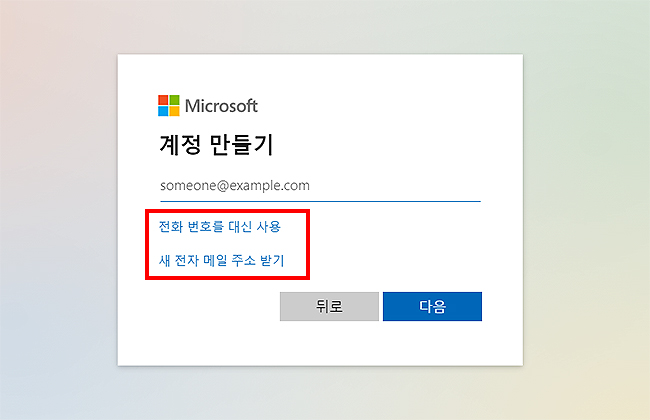
5. ‘암호 만들기’ 화면으로 자신이 원하는 암호를 입력해 주시면 됩니다.
*암호 입력 후, [동의하고 계정 만들기]를 눌러주세요.
*암호 표시를 누르게 되면 암호를 볼 수 있으며, 팁 혜택 여부 선택도 할 수 있습니다. 필요에 따라 선택 후 이용해 보시길 바랍니다.
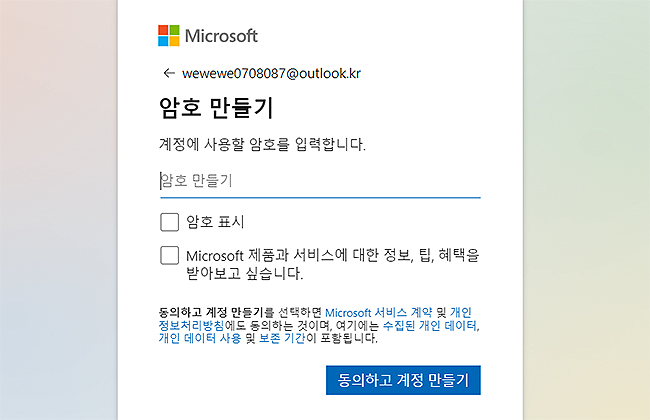
6. 다음 과정으로 ‘국가/지역’, ‘생년월일’ 입력 창이 나오게 되며, 자신이 거주하고 있는 지역과 생년월일을 선택해 주시면 됩니다.
*선택 후, [다음]을 눌러주세요.
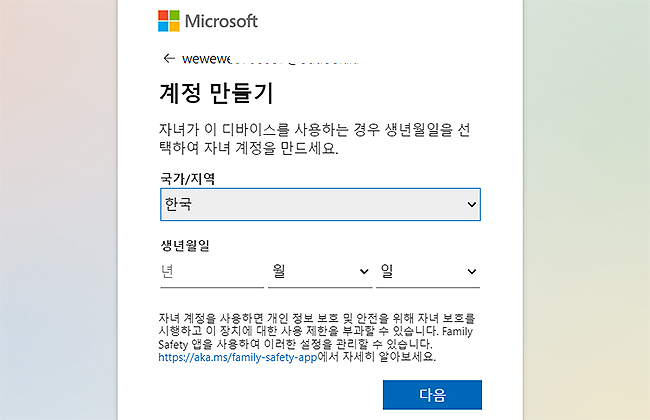
7. 마지막으로 계정 만들기 퍼즐 입력 후 > [다음]을 눌러주시면, 마이크로소프트 계정 만들기가 완료됩니다.
*로봇이 아님을 증명하는 화면이며, 가이드에 따라 클릭해 증명을 해주시면 됩니다.
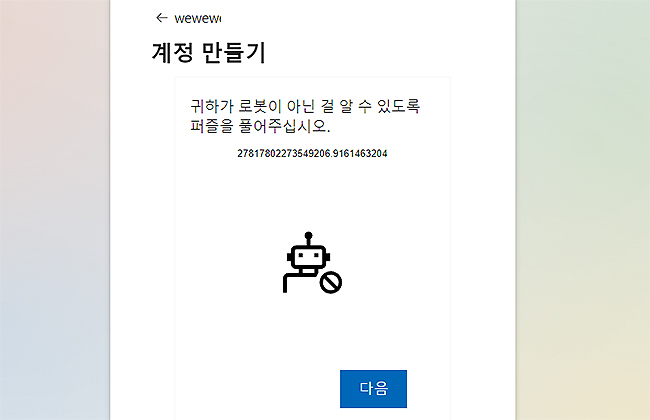
이상으로 ‘마이크로소프트 계정 만들기 방법’에 대한 안내와 과정을 정리한 내용이었습니다. 주제와 같이 Microsoft 계정이 필요할 경우 참고해 보시길 바라며, 앞서 안내해드린 서비스의 활용해 보시면 되겠습니다.
*다음에는 마이크로소프트(microsoft) 관련 서비스 관련 유용한 팁들도 전달해드리도록 하겠습니다.
새 Microsoft 계정을 만드는 방법 – 도움말 페이지